Оновлене меню на пріставкахIPTV
Після оновлення програмного забезпечення вашої приставки, ви отримаєте новий сучасний дизайн меню. А також ряд додаткових можливостей:
1. Зовнішній вигляд і розташування меню:
Головне меню в оновленій версії прошивки тепер вертикальне.


У новій прошивці Головне меню ховається автоматично через кілька секунд бездіяльності. Також ви можете приховати меню самостійно, як і раніше, кнопками Меню, Back або Exit to TV.


При цьому якщо, переглядаючи інформацію про поточну передачу, ви натиснете на кнопку «Вправо», вам буде відображений список 4х передач, які будуть в ефірі на цьому каналі слідом за поточною.

Кнопка «Ліворуч» при відкритому меню з інформацією про поточну передачу - список 4х передач, які пройшли в ефірі на даному каналі перед поточної:

У Абонентів з підключеною послугою «Повернення ефіру» з цього меню буде можливість запускати 4е минулі передачі (якщо є значок «Повернення ефіру»):

Вибір цікавить передачі відкриває сторінку з «Інформацією про передачу».
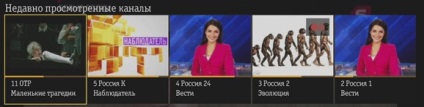


Якщо опція відключена, натискання на кнопку Last перемикає канал на той, який ви переглядали до цього.
3. Новий стиль Телепрограми - Поточні передачі
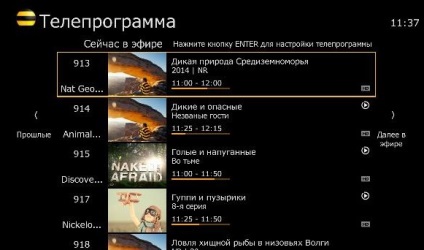
При натисканні на кнопку «Вправо» на ПДУ при відкритій телепрограмі в даному виді, буде відображений список передач, які будуть йти в ефірі відразу після поточних:


При натисканні на кнопку «Ліворуч» на ПДУ при відкритій телепрограмі в даному виді, буде відображений список передач, які пройшли в ефірі перед поточної передачею.
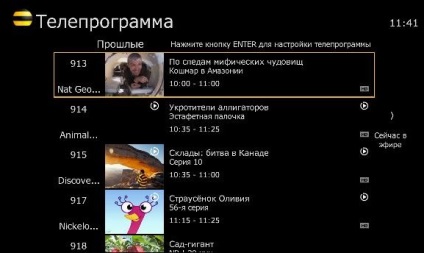

При виборі будь-поточної передачі кнопкою ОК, відбувається перемикання каналу на обрану програму.
4. Фільтри поточних передач по тематикою і жанрами
У новому меню з'являється можливість фільтрувати поточні передачі за жанрами і тематикою.
Для того, щоб вибрати передачі цікавить жанру, необхідно перейти в пункт Головного меню Телепрограма:

далі необхідно перейти до підрозділу Жанри передач:

Тут будуть доступні наступні тематики телепередач:


Другий варіант фільтрації передач щодо необхідної тематики - викликати меню Опцій кнопками Вправо або ENTER на ПДУ. У меню, необхідно вибрати пункт Фільтри ТВ:

Далі ви можете вибрати потрібну тематику передач зі списку:


Результат відобразиться також у вигляді телепрограми у вигляді «Поточні передачі».
Головне меню буде складатися з наступних розділів:
Телепрограма - інтерактивна телепрограма на поточний тиждень, фільтри передач за жанрами і настройка списку обраних каналів;
Телеканали - швидкий доступ до списку всіх каналів
Додатки - доступ до додатків Яндекс Пробки, Яндекс Погода, Соц. Мережі і т п
Налаштування - управління настройками каналів, приставки, повідомлень, налаштування батьківського блокування
Вид головного меню в новій версії прошивки:
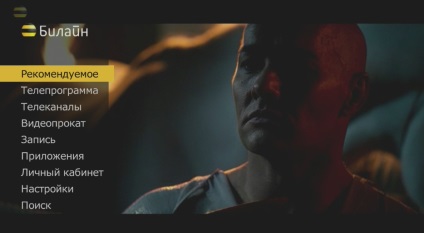
Викликати Телепрограму можна, натиснувши кнопку GUIDE на пульті або в Головному меню → Телепрограма вибрати потрібний вид і натиснути ОК на ПДУ.
За замовчуванням програма буде відкриватися у вигляді «Сітка»
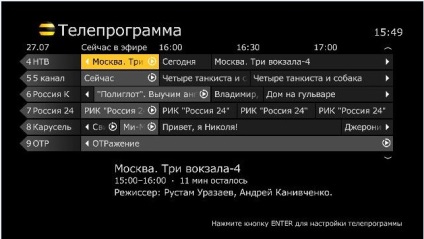
Щоб змінити вигляд телепрограми ви можете викликати телепрограму будь-яким зручним способом і далі, при відкритій телепрограмі, натиснути кнопку ENTER на ПДУ.
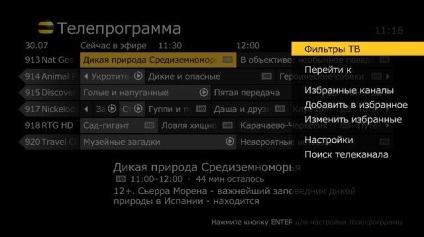
У меню, Опцій вибрати Установки → Вид телепрограми.
Вибрати цікавий вид і натиснути «Зберегти».
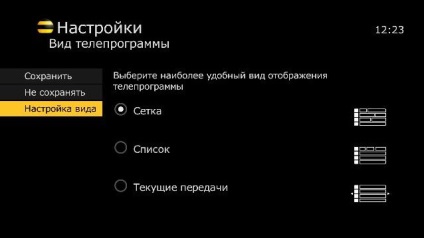
Також в розділ налаштування виду телепрограми можна потрапити з пункту Налаштування в Головному меню:
Головне меню → Установки → Загальні настройки → Вид телепрограми.
Так, в новій версії прошивки з'явилася можливість настройки кнопки GUIDE на пульті на швидке переключення між видами телепрограми:
Перше натискання на кнопку GUIDE - відкривається телепрограма в вигляді, який обраний в настройках за умовчанням, друге натиснення на кнопку GUIDE, телепрограма відкривається в стилі «Список», третє натиснення на цю кнопку - відкриється телепрограма в стилі «Поточні передачі», і четверте натискання приховує телепрограму з екрану.
Для подібної установки необхідно зайти в пункт Налаштування Головного меню, далі в «Налаштування» і тут вибрати розділ «Вид телепрограми».
Натиснути кнопку «Налаштування стилів». Відкриється новий підрозділ:
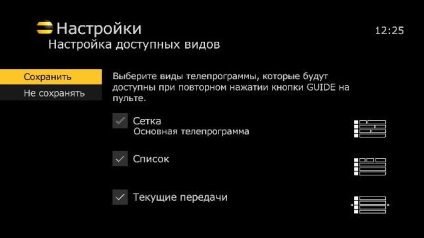
Сірої неактивній галкою тут буде відзначений той вид телепрограми, яка була обрана за замовчуванням.
Якщо відзначити галками інші види, телепрограма буде відкриватися в даних видах черзі при повторних натисканні на кнопку GUIDE.


Так, даний функціонал залишився в новій прошивці без змін.
Так можливо. Для цього необхідно зайти з Головного меню в Установки → Установки каналу. У пункті Вибрані канали вибрати потрібний список кнопкою ОК на ПДУ. І далі натиснути кнопку ENTER на ПДУ. У меню, вибрати «Видалити цей список».
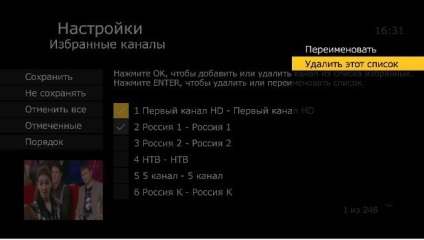
Так можливо. Для цього необхідно зайти з Головного меню в Установки → Установки каналу. У пункті «Вибрані канали» вибрати потрібний список кнопкою ОК на ПДУ. І далі натиснути кнопку ENTER на ПДУ. У меню, вибрати «Перейменувати».
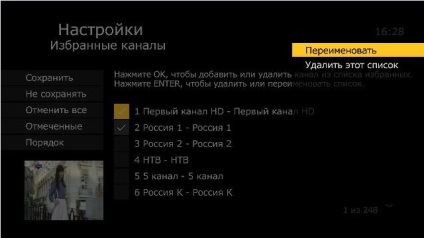
Ввести нове ім'я і натиснути «Зберегти».

Також ви можете запустити функцію запису передачі з Телепрограми, вибравши відповідну програму і натиснувши кнопку Record на ПДУ.
Подвійне натискання на кнопку Record планує запис всіх серій обраної передачі. Потрійне натискання скасовує заплановану запис.
ВАЖЛИВО! Якщо після поновлення ТВ приставки в меню не з'явився розділ «Запис», необхідно просто перезавантажити приставку.
Так, функціонал і управління інтерактивними функціями не змінюється:
Кнопки ПДУ, що відповідають за ці функції - Пауза, а також FF (перемотування вперед) і Rew (перемотування назад).
Всі додатки ТВ в новому меню відкриваються з пункту «Програми» в Головному меню.
Головне меню → Особистий кабінет.
Так, вибрати свій порядок каналів можна в пункті Налаштування в Головному меню. Пункт «Канали» → «Видимість і порядок каналів».
Так, ви як і раніше можете управляти батьківської блокуванням в Настройках, пункт Блокування.
Зміна формату картинки і вибір дозволу екрана є в Настройках:
Головне меню → Установки → Установки екрана.

Зміна масштабу є тільки в меню Опцій, яке викликається кнопками Вправо або ENTER на ПДУ.
У меню, необхідно вибрати пункт «Масштаб ТВ» і далі вибрати прийнятний масштаб із запропонованих варіантів.


ВАЖЛИВО! Якщо в налаштуваннях екрану на приставці обраний формат зображення 4: 3, пункт Масштаб ТБ не доступний
Оновлення пройде автоматично. На екрані ТБ з'явиться інформаційне повідомлення про доступну нової версії прошивки для ТВ-приставки, а також дві активні кнопки - OK і Нагадати через 3 години. Для установки потрібно натиснути кнопку OK.
Ні, на пристроях XBox 360 залишиться стара версія прошивки.
На жаль немає. Стара версія меню більш підтримуватися не буде, все приставки будуть переведені на оновлену версію меню.